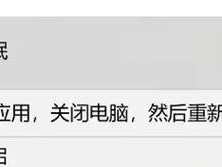随着时间的推移,我们的电脑可能会出现各种问题,如系统运行变慢、软件不稳定等。此时,重装操作系统是解决问题的一个有效方法。本文将介绍如何使用U盘轻松重装Win7系统,帮助你重新获得流畅的电脑体验。

1.确认系统版本和位数
为了正确下载相应的Win7系统镜像文件,首先要确定你的电脑的原系统版本和位数。

2.下载合适的Win7系统镜像文件
根据确认的系统版本和位数,在官方网站上下载相应的Win7系统镜像文件,确保文件的完整性和安全性。
3.准备一个空白U盘

选择一个容量足够大的U盘,并备份其中的重要数据,因为将会格式化U盘并将其用于安装Win7系统。
4.格式化U盘
在电脑上打开磁盘管理工具,找到对应U盘的磁盘,并进行格式化操作,确保U盘是空白的状态。
5.创建可引导的U盘
使用专业的U盘制作工具,将下载的Win7系统镜像文件写入U盘,并设置U盘为可引导状态。
6.修改电脑启动顺序
重启电脑,进入BIOS设置界面,并将U盘调整到启动顺序的首位,确保电脑会从U盘启动。
7.启动电脑并安装系统
保存BIOS设置后重启电脑,此时会自动从U盘启动,按照屏幕提示进入Win7系统安装界面。
8.选择安装语言和时间格式
在安装界面上选择合适的语言和时间格式,然后点击“下一步”继续安装过程。
9.接受许可协议
阅读并接受微软的许可协议,然后点击“下一步”进入下一步骤。
10.选择安装类型
根据个人需求选择合适的安装类型,可以是全新安装、升级安装或自定义安装。
11.选择安装位置
如果是自定义安装,需要选择合适的安装位置,可以是C盘或其他分区,然后点击“下一步”。
12.等待系统安装
系统将自动进行文件拷贝和组织,这个过程可能需要一些时间,请耐心等待。
13.配置系统设置
在系统安装完成后,根据提示进行系统设置,如网络连接、用户账户等。
14.更新系统和安装驱动程序
连接网络后,及时更新系统并安装所需的硬件驱动程序,以确保系统的正常运行。
15.完成重装Win7系统
经过以上步骤,你已经成功地使用U盘重装了Win7系统,现在你可以重新体验一个流畅的电脑环境了。
重装操作系统是解决电脑问题的有效方法之一,使用U盘重装Win7系统可以帮助我们轻松地实现这一目标。通过确认系统版本、下载合适的镜像文件、格式化U盘、创建可引导的U盘、修改启动顺序、启动电脑并安装系统、完成系统设置和更新驱动程序等步骤,我们可以顺利地重装Win7系统。快来尝试吧!